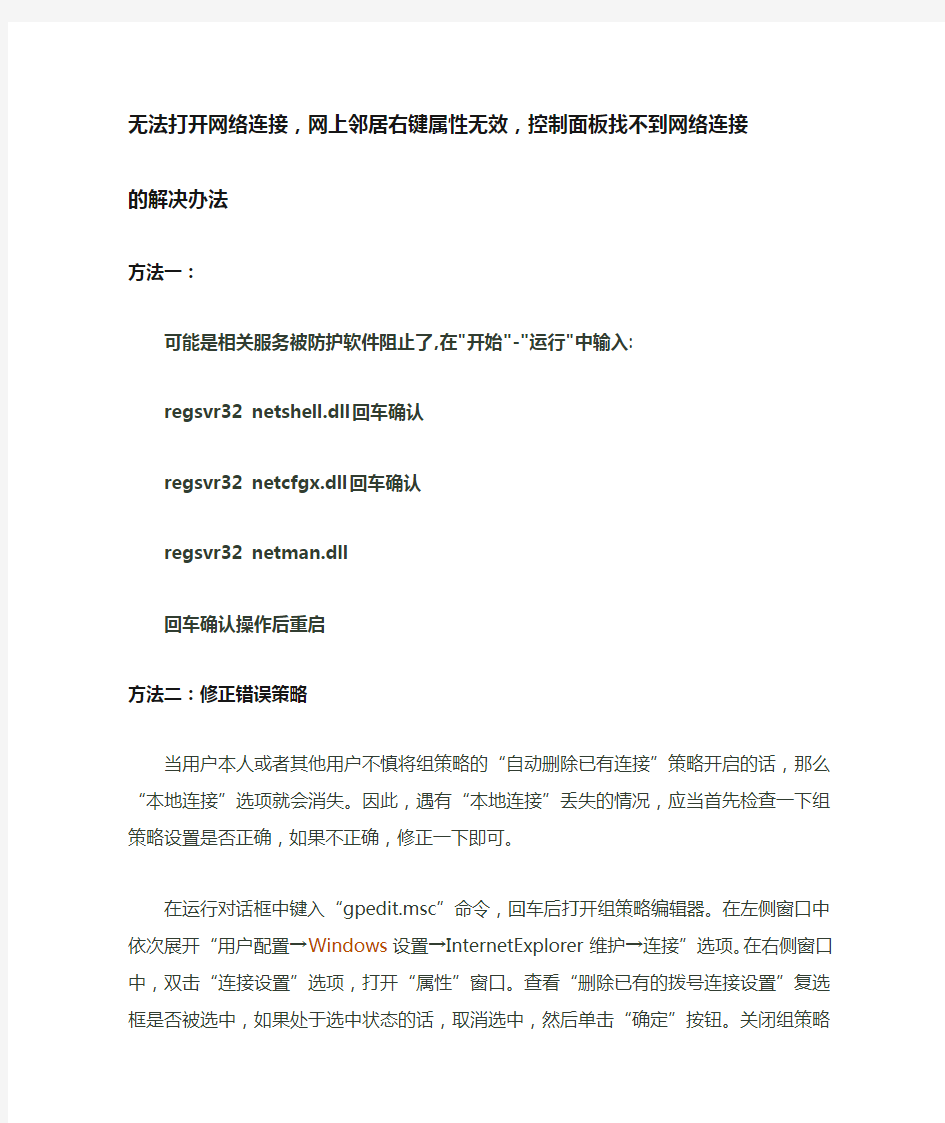
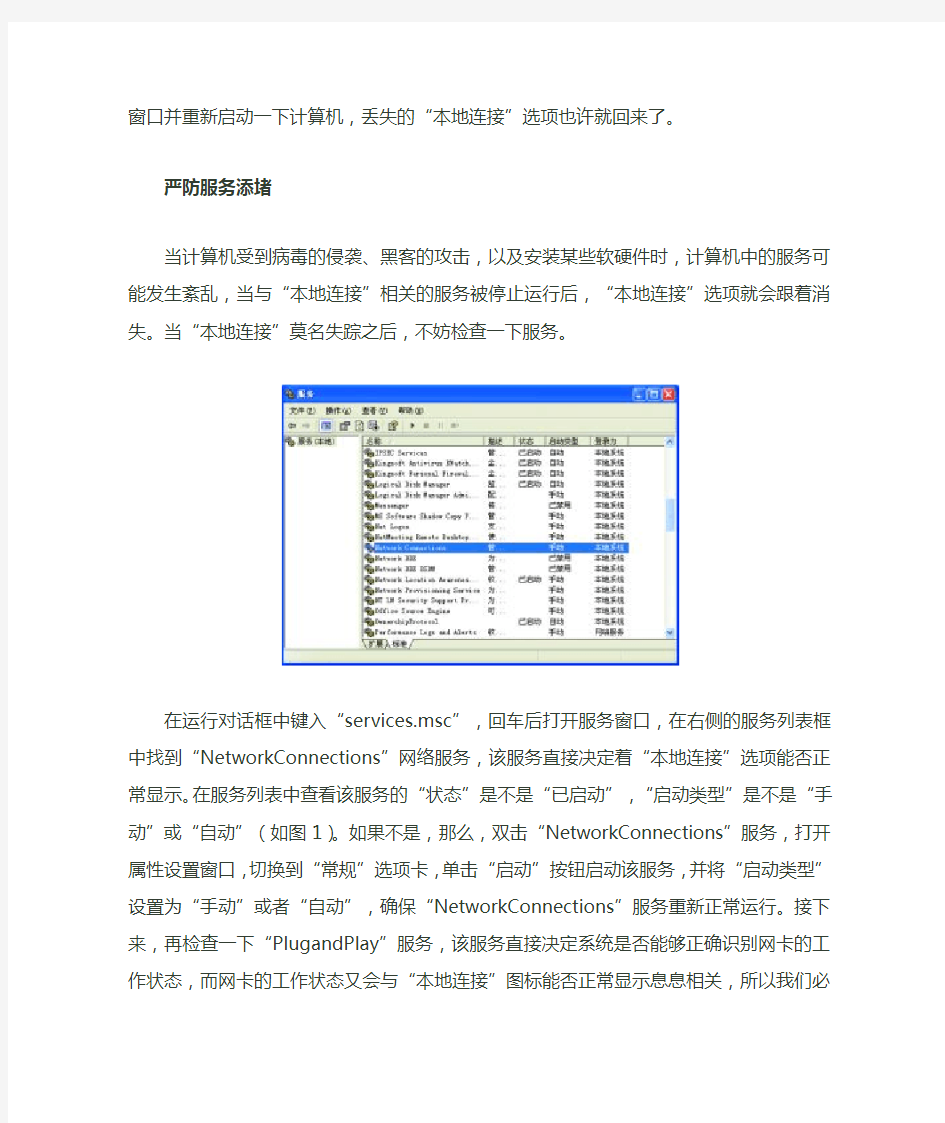
无法打开网络连接,网上邻居右键属性无效,控制面板找不到网络连接
的解决办法
方法一:
可能是相关服务被防护软件阻止了,在"开始"-"运行"中输入:
regsvr32 netshell.dll回车确认
regsvr32 netcfgx.dll回车确认
regsvr32 netman.dll
回车确认操作后重启
方法二:修正错误策略
当用户本人或者其他用户不慎将组策略的“自动删除已有连接”策略开启
的话,那么“本地连接”选项就会消失。因此,遇有“本地连接”丢失的情况,应当首先检查一下组策略设置是否正确,如果不正确,修正一下即可。
在运行对话框中键入“gpedit.msc”命令,回车后打开组策略编辑器。在左侧窗口中依次展开“用户配置→Windows设置→InternetExplorer维护→连
接”选项。在右侧窗口中,双击“连接设置”选项,打开“属性”窗口。查看“删除已有的拨号连接设置”复选框是否被选中,如果处于选中状态的话,取消选中,然后单击“确定”按钮。关闭组策略窗口并重新启动一下计算机,丢失的“本地连接”选项也许就回来了。
严防服务添堵
当计算机受到病毒的侵袭、黑客的攻击,以及安装某些软硬件时,计算机中的服务可能发生紊乱,当与“本地连接”相关的服务被停止运行后,“本地连接”选项就会跟着消失。当“本地连接”莫名失踪之后,不妨检查一下服务。
在运行对话框中键入“services.msc”,回车后打开服务窗口,在右侧的服务列表框中找到“NetworkConnections”网络服务,该服务直接决定着“本地连接”选项能否正常显示。在服务列表中查看该服务的“状态”是不是“已启动”,“启动类型”是不是“手动”或“自动”(如图1)。如果不是,那么,双击“NetworkConnections”服务,打开属性设置窗口,切换到“常规”选项卡,单击“启动”按钮启动该服务,并将“启动类型”设置为“手动”或者“自动”,确保“NetworkConnections”服务重新正常运行。接下来,再检查一下“PlugandPlay”服务,该服务直接决定系统是否能够正确识别网卡的工作状态,而网卡的工作状态又会与“本地连接”图标能否正常显示息息相关,所以我们必须按照前面的检查方法,看看“PlugandPlay”服务是否运行正常,如果不正常时必须及时将它重新启动。
小提示:如果在启动“NetworkConnections”服务的时候遇到无法启动的现象,那么,还需检查与该服务相关联的“RemoteProcedureCall”服务,确保“RemoteProcedureCall”正常运行,检查和设置的方法与“NetworkConnections”服务相同。
方法三:确保设备正确
通过上面两种方法,如果还不能让丢失的“本地连接”重现的话,那么就应该怀疑是网卡的驱动安装不正确或者是网卡本身出现了问题。
首先进入设备管理器,展开“网络适配器”,检查一下网卡能否被正确识别,如果其上有黄色的问号或红色的叉号的话,那么,需在其上单击鼠标右键,选择“卸载”命令,将网卡卸载掉(如图2)。然后依次单击菜单栏的“操作→扫描检测硬件改动”命令,并重新安装网卡驱动即可。如果仍然找不到的话,那么,可以打开机箱,更换一下网卡的安装位置,然后再重新安装一次网卡的驱动程序,一般就可以解决了问题。如果仍不行,那么则说明网卡自身已经损坏,此时必须重新更换新的网卡设备。
本地连接正常却无法上网 一、用户离机房距离过远,线路耗损和干扰大,尤其是多机共用一个网线上网,出现这种情况多半是用的人多或用BT下载,或有的电脑中毒造成信号资源匮乏,上网高峰期会导致网络掉线。 二、检查猫、路由器、交换机的散热,关闭电源,将插头拔下重新插好,重新打开电源,或者重新设置路由器,换下有问题的网络硬件。 三、网络设置的问题。这种原因比较多出现在需要手动指定IP、网关、DNS服务器联网方式下,及使用代理服务器上网的。重新设置计算机的网络设置。四、降低10/100M网卡传输速率。右击我的电脑--属性—硬件—设备管理器—展开网络适配器—右击网卡—属性--高级--在“属性”栏中选择“连接速度和双工模式”,在“值”栏中设为“10Mbps全双工”-将“性能最佳化”,设为“开启”-确定。 五、网卡驱动有问题,可尝试重新网卡驱动,更换网卡。 六、IE浏览器问题。当IE浏览器本身出现故障,或者IE被恶意修改破坏也会导致无法浏览网页,这时可以尝试360安全卫士或超级兔子修复IE,或如重装IE。 七、网络防火墙的问题。降低防火墙安全等级或直接关掉试试。 八、检查你的network connections服务是否已经正常启动 右键单击“我的电脑”-管理-服务和应用程序-服务-右边窗口中检查 network connections服务是否已经启动,如果没有启动,将该服务启动即可。然后在运行中分别键入如下命令注册3个组件: regsvr32 netshell.dll regsvr32 netcfgx.dll regsvr32 netman.dll 完毕重启。 九、系统文件的问题,修复或重装系统。
为什么无法连接Internet互联网? 第一,既然网络内的计算机可以正常访问Internet,就表明整个网络的Internet链路没有问题,宽带路由的设置也没有问题; 第二,既然故障计算机能够通过IP地址访问网站,并且能够使用QQ,就表明该计算机与Internet链路也没有问题; 第三,可以通过IP地址访问,而无法通过域名访问,表明故障计算机的DNS解析有问题,也就是说,无法将域名解析为IP地址。因此,故障原因就是DNS服务器的设置有问题,要么是没有在IP地址信息中设置Dns 服务器的IP地址,要么是DNS服务器的IP地址设置错误。 故障的解决非常简单,只须在“Internet协议(TCP/IP)属性”对话框中选中“使用下面的DNS服务器地址”选项,并正确键入ISP提供的Dns服务器的IP地址即可(图1)。尽管有些宽带路由器可以自动分配IP地址信息(包括IP地址、子网掩码、默认网关和DNS服务器),然而,从故障现象来看,路由器的DHCP功能并未被激活,因此,IP地址信息需要用户以手工方式键入 解决方法:从你能解决的地方开始。调制解调器和路由路很容易出现故障。只要简单的重启一次,一般来说都能解决问题。 1、首先,试着用另一台电脑连接网络,上一台电脑可能网卡出了故障。如果也不能,检查一下本地网络是否断开。如果本地网络已断开,则问题出在路由路上,重启一下或者更换一个新的路由路即可。 2、其次,看看DSL调制解调器的报错灯是否亮着,如果是,关掉解调器并重启,或者你也需要关掉电脑,并拔掉各种设备,等上三十秒后,把它们重新连接至电脑然后再启动。 3、采用上述方法后依然不奏效,试试在Windows系统里重新设置网络连接。在 Windows XP按照下述步骤,单击开始,运行,输入CMD并回车,然后输入ipconfig /renew并回车。或者你也可以右键单击系统托盘里的网络连接图标,然后选择修复选项。不过我发现前者更为有效。 4、若经过此番折腾你的电脑依然连不上网,并且通常你是通过无线适配器上网的,那么试着通过网线直接连接至路由器。还是不行?别管路由器了,看看能否通过解调器直接连接到其它电脑,这样有助于进一步查明问题的根源。此外仔细地检查所有的线缆,并且,如果可能的话全部更换它们。 5、还是不起作用?给你的宽带提供商打个电话吧,让他们检查一下周边地区是否存在同样问题。 (别忘了留意那些显而易见之处:如果你通过有线宽带上网,你是否检查过有线电视是否有信号?你付了有关费用吗?)有些服务提供商能够远程测试你的网络设备;有时候ISP会向你的调制解调器发送重置信号。但到了此时你很有可能碰上网络本身的故障,这种情况通常都是暂时性的,不过报告故障并进行投诉——不断地投诉——通常会帮助ISP更高效率地解决故障。 避免问题重现:购买一些备用的网络连接设备——找找邻近朋友的Wi-Fi信号并征求他们的许可而使用,或者购买笔记本用的无线数据传输卡。甚至拥有一个ISP的拔号上网号码,在紧要关头让你也能登录互联网
Win7无线网络设置步骤 基点:本文的基础是建立在无线路由器设置成加密方式后,笔记本的Wifi连接成功的条件下而写的。 1、首先看笔记本的无线功能是否打开?HP本的无线网络在笔记本左下角的Wireless处有个功能拨块,拨 到右边,显示成蓝色,则表示无线功能开启。有些笔记本是:同时按下“Fn功能键”加上笔记本键盘“上方的F1~F12中的无线开启键”打开无线功能。 2、按照下面几幅图开启Win7的WWAN AutoConfig功能: 1)从开始菜单打开控制面板,屏幕右上角查看方式设置为大图标;然后点击“管理工具”,在弹出的对话框中点击“服务” 2)在“服务”对话框中找到WWAN AutoConfig文字看该功能是否已经启动?未启动则双击。
3)在WWAN AutoConfig的属性对话框中,“启动类型”中选为“自动”,然后点击“启动”按钮,确定。 3、在笔记本的右下角点击信号图示,弹出如下对话框:显示自己定义的无线网络“CHZZGX已连接”, 以及“CHZZGX Internet访问”后,如果仍不能通过Wifi访问Internet网络,则点击“打开网络和共享 中心”文字。
4、弹出对话框:“网络和共享中心”,在里面选中“查看活动网络”内的“无线网络连接(CHZZGX)” 5、弹出对话框:“无线网络连接状态”后,点击“属性”按钮
6、弹出对话框:“无线网络连接属性”,选中“Internet协议版本4(TCP/Ipv4)”后,点击“属性”按钮。
7、弹出对话框:“Internet协议版本4(TCP/Ipv4)”,使用自定义的IP地址和DNS服务器地址。 如果无线路由器的IP地址配置的是192.168.0.1,请自己修改对应的IP段和网关。
本地连接正常无法上网的解决方法 1)公司一台设计用的电脑,本地连接正常,但无法上网,也无法上QQ(之前是能正常上网上QQ的,用着用着就不行了)。Ping路由和网卡都正常,但Ping外网不通。PS:QQ都上不了,说明不是DNS设置的问题。 2)换另一台主机过来,能上网,说明网线没问题。打开IE,发现主页已被绑架。遇到这种篡改IE主页的情况,一般懒得跟病毒木马周旋,直接重装系统。但,这台电脑装了好多设计软件,C 盘也放了大把资料,重装系统肯定也很费劲,硬着头皮想办法。 3)据说,本地连接正常,但无法上网上QQ,可能是网卡驱动或系统文件有问题。这台电脑的XP系统用了很长一段时间了,我首先想到的是scannow命令,于是摸出微软MSDN原版Windows XP SP3的安装光盘,塞入光驱,在开始/运行里输入SFC /scannow 并回车,提示“正常运行Windows所需的文件必须复制到DLL缓存。现在插入您的Windows XP Professional Service Pack 3”,照牛排按了N次“重试”,完事后仍打不开网页上不了QQ。此时已打算重装系统,但奇迹在重启后出现。 4)下午,这台电脑因故重启,在蓝色背景下漫长的C盘检查后,在登陆时弹出提示曰:“一个问题阻止Windows正确检查此机器的许可证。错误代码:0x80070002”,无法进系统,安全模式则正常。搜提示,据说,在盗版、精简版XP系统上运行SFC /scannow 并插入原版XP系统光盘往往会这样,这是因为盗版XP系统在封装时往往会删掉%WinDir%\system32目录下的微软正版验证文件Oembios.bin,你只要从其他电脑上把它拷贝到相应位置即可。 5)具体解决方法:启动时按F8进入安全模式,把微软MSDN原版Windows XP SP3安装光盘i386目录下的oembios.bi_和expand.exe拷到C盘根目录,打开命令提示符CMD,定位到C 盘根目录并运行命令expand oembios.bi_ oembios.bin(注意,在_后面留个空格),这样C盘根目录下会诞生一坨名为oembios.bin的文件,把它扔到系统安装目录c:\WINDOWS\system32下,重启即可。
电脑网络连接正常,但网页均打不开,只有QQ能上,解决办法和相关知识 今天早晨起来开电脑上网时,发现电脑网络连接正常,但所有网页均打不开,只有QQ能上,而且无法在线升级杀毒软件,重启了很多次现在终于能上了,于是在网络上查找了这种现象的解决办法和相关知识,转载于此,以备下次出现这种情况时用手机上网快速查找。 当只有IE无法浏览网页,而QQ可以上时,则往往由于winsock.dll、wsock32.dll 或wsock.vxd(VXD只在WIN9X系统下存在等文件损坏或丢失造成,Winsock 是构 成TCP/IP协议的重要组成部分,一般要重装TCP/IP协议。但xp开始集成TCP/IP 协 议,所以不能像98那样简单卸载后重装,可以使用 netsh 命令重置 TCP/IP协议 ,使其恢复到初次安装**********作系统时的状态。具体**********作如下:点击“开始运行”,在运行对话框中输入“CMD”命令,弹出命令提示符窗口,接着输入“netsh int ip reset c:\resetlog.txt”命令后会回车即可,其中“resetlog.txt”文件是用来记录命令执行结果的日志文件,该参数选项必须指定,这里指定的日志文件的完整路径是“c:\resetlog.txt”。执行此命令后的结 果与删除并重新安装 TCP/IP 协议的效果相同。 小提示:netsh命令是一个基于命令行的脚本编写工具,你可以使用此命令配置和 监视Windows 系统,此外它还提供了交互式网络外壳程序接口,netsh命令的使用 格式请参看帮助文件(在令提示符窗口中输入“netsh/?”即可。 一、感染了病毒 这种情况往往表现在打开IE时,在IE界面的左下框里提示:正在打开网页,但老
宽带连接正常却无法上网打不开网页上不去QQ 我的宽带连接能够连上却上不去网啊这是为什么察看本地连接数据包只接受很少用金山网标看网速也很慢网页打不开QQ也上不去急啊哪为高手给个招好不? 一、网络设置的问题 这种原因比较多出现在需要手动指定IP、网关、DNS服务器联网方式下,及使用代理服务器上网的。仔细检查计算机的网络设置。 二、DNS服务器的问题 当IE无法浏览网页时,可先尝试用IP地址来访问,如果可以访问,那么应该是DNS的问题,造成DNS的问题可能是连网时获取DNS出错或DNS服务器本身问题,这时你可以手动指定DNS服务(地址可以是你当地ISP提供的DNS服务器地址,也可以用其它地方可正常使用DNS服务器地址。)在网络的属性里迚行,(控制面板—网络和拔号连接—本地连接—右键属性—TCP/IP协议—属性—使用下面的DNS服务器地址)。不同的ISP有不同的DNS地址。有时候则是路由器或网卡的问题,无法与ISP的DNS服务连接,这种情况的话,可把路由器关一会再开,或者重新设置路由器。
还有一种可能,是本地DNS缓存出现了问题。为了提高网站访问速度,系统会自动将已经访问过并获取IP地址的网站存入本地的DNS缓存里,一旦再对这个网站迚行访问,则不再通过DNS服务器而直接从本地DNS缓存取出该网站的IP 地址迚行访问。所以,如果本地DNS缓存出现了问题,会导致网站无法访问。可以在“运行”中执行ipconfig /flushdns来重建本地DNS缓存。 三、IE浏览器本身的问题 当IE浏览器本身出现故障时,自然会影响到浏览了;或者IE被恶意修改破坏也会导致无法浏览网页。这时可以尝试用“黄山IE修复专家”来修复(建议到安全模式下修复),或者重新IE(如重装IE遇到无法重新的问题,可参考:附一解决无法重装IE) 四、网络防火墙的问题 如果网络防火墙设置不当,如安全等级过高、不小心把IE放迚了阻止访问列表、错误的防火墙策略等,可尝试检查策略、降低防火墙安全等级或直接关掉试试是否恢复正常。 五、网络协议和网卡驱动的问题
苹果手机设置网络后无法上网怎么处理 随着移动互联网的发展,移动智能终端市场的竞争日益加剧。在中高端智能手机市场中,以iOS为操作系统的iPhone广受用户欢迎,但是最近有很多小伙伴反映苹果手机设置网络后无法上网,遇到这种情况我们具体该怎么解决呢?下面就由小编跟大家分享一下解决方法吧,欢迎大家来阅读学习~ 苹果手机设置网络后无法上网处理方法 要使苹果手机可以上网,需要将你的苹果手机连上数据网络,或者无线网络就可以浏览网页进行上网了,一般连上网络后,消息通知栏上会有显示,这时你就会看到已经连上网络。 但是如果你不会链接网络的话,你可以参照下面的办法,进行连接。打开手机屏幕上的“设置”。 在设置列表中点击打开“蜂窝移动网络”一栏。 打开蜂窝移动数据的开关,打开以后就可以上网了。 但如果你已经打开了移动网络,或是连上了网络,但还是不能浏览网页进行上网的话,这时就可以尝试重新开机,按照原来的步骤重新设置一次,但如果还是不行就应拿去苹果体验店,售后服务。 而且,苹果手机有的时候可能会出现连接不上无线网络的情况,或者是,有时候连接上了,但还是不能上网。这时,你可以参照下面步骤进行设置,在设置列表中找到“通用”一栏,点击进入,如图所示。 接着在通用列表的底部找到“还原”一栏,点击进入后再点
击“还原网络设置”选项,如图所示。 如果设置了访问限制密码的话,需要输入密码。 最后再点击底部的“还原网络设置”就可以了。还原以后再尝试重新连接网络,看看是否有效。 猜你喜欢: 1.iphone手机不能上网怎么办 2.苹果手机不能上网如何解决 3.苹果手机不能上网解决方法 4.iPhone无线网络已经成功连接但不能上网怎么办 5.iphone手机无法上网怎么修复
家里用一般的傻瓜路由器,开启了DHCP,没有设置限制,电脑和手机连接网络正常且能上网,但iPad却奇了怪了,设置自动获取IP,有了WIFI正常的扇形信号,却始终打不开网页。以下方法是本人的经验总结,这些方法适合于所有app设备,也部分适合于其它手机和NB。 工具/原料 iPad或其它apple设置等 无线网络 方法/步骤 关于此问题,首先第一步就是要确认获取的IP是否正确,因为有可能是获取的169.254.x.x 的IP。 按HOME键返回主界面,触控主界面的“设置”图标: 在左边选择“无线局域网”,查看右边是否显示为“169.254.x.x”:
如果是此类IP,则表示ipad与网络未正常连接。造成此问题的可能有很多。此问题简单的解决办法就是关闭再重开WIFI或直接强制电源+home重启ipad: 当然了,如果是加密的网络,很有可能是你的密码不对了: 以上问题都不是话可以点击上面的“忽略此网络”,并关闭无线网络,重开机后再连接此网络; 如果不行,则可以尝试开启一下关闭“飞行模式”,确认已经开启了,然后再关闭,重连网络:
或者你可以改成静态的IP。注意DNS和默认网关ipad保护套(路由器)同样别设置错了: 再检查你是否使用了代理,使用了则尝试关闭,如上图; 还不行就是有可能是你所在的网络内有人在用P2P终结者等软件,这类软件开启后就算没有限制你的网络但也会导致你的网络连接不正常:
再不行,可能是你的无线路由器设置了过高的加密方式。 可以登陆无线路由路后台,将无线加密方式降低或尝试先取消加密(取消“开启安全设置”选项): 还有一种可能,无线网线用的“信道(也叫频段)”有冲突或不适合ipad或iphone设备使用。建议设置成6或9(根据经验设置为4很容易出问题): 当然,用苹果设备一般都知道的常识,安装了一些软件和插件会出问题!同样,你可以关闭后台运行的的程序或卸载最近安装的或某些软件(如所谓的安全防护软件等): 以上方法都不行,唉,还原网络设置吧!虽然还原网络设置可能会出现些问题,但到目前为止实在没招了:
TP LINK路由器重启后可以连接无法上网 怎么办 路由器具有判断网络地址和选择IP路径的功能,它能在多网络互联环境中,建立灵活的连接,可用完全不同的数据分组和介质访问方法连接各种子网,TP LINK路由器重新启动后可以连接无法上网怎么办?网速很慢于是重启了TP LINK路由器,重启后发现路由器连接灯亮,但是没有网,这是怎么回事?下面我们来看看这个问题的解决办法 方法帮助 1、首先确保路由器通电,其次确保其与宽带连接线连接,与电脑连接 2、按住其后的小黑键RESET 等待路由器的灯全部亮起后放开,此时路由器的灯只有一个亮,就是第一个小齿轮 3、连接网络,此时电脑网络连接处就会产生如下图标 4、打开ie网址,就会显示如下 5、随便填写(要能记得住的) 6、选择联网方式(我的是宽带连接,其他可能略有不同)填写宽带用户名(如果忘记了,请重启电脑,点击宽带连接其中就有)然后填写用户名对应的密码(这一步输入对错真正决定路由器是否能使用)
7、设置密码 8、看看最后的测试,如果可以连接说明连上并可以使用了。 相关阅读:路由器安全特性关键点 由于路由器是网络中比较关键的设备,针对网络存在的各种安全隐患,路由器必须具有如下的安全特性: (1)可靠性与线路安全可靠性要求是针对故障恢复和负载能力而提出来的。对于路由器来说,可靠性主要体现在接口故障和网络流量增大两种情况下,为此,备份是路由器不可或缺的手段之一。当主接口出现故障时,备份接口自动投入工作,保证网络的正常运行。当网络流量增大时,备份接口又可承当负载分担的任务。 (2)身份认证路由器中的身份认证主要包括访问路由器时的身份认证、对端路由器的身份认证和路由信息的身份认证。 (3)访问控制对于路由器的访问控制,需要进行口令的分级保护。有基于IP地址的访问控制和基于用户的访问控制。 (4)信息隐藏与对端通信时,不一定需要用真实身份进行通信。通过地址转换,可以做到隐藏网内地址,只以公共地址的方式访问外部网络。除了由内部网络首先发起的连接,网外用户不能通过地址转换直接访问网内资源。 (5)数据加密 为了避免因为数据窃听而造成的信息泄漏,有必要对所传输的信息进行加密,只有与之通信的对端才能对此密文进行解密。通过对路由器所发送的报文进行加密,即使在Internet上进行传输,也能保
电脑不能上网但网络已经连接上是怎么回事 导读:我根据大家的需要整理了一份关于《电脑不能上网但网络已经连接上是怎么回事》的内容,具体内容:对于经常上网的网友们来说,都会或多或少出现无法上网的现象,具体的表现是网络连接正常,但是网页去无法打开,有时甚至会出现时连时断的现象。那么电脑网络连接正常却不能上网怎么回事?如何解决?下... 对于经常上网的网友们来说,都会或多或少出现无法上网的现象,具体的表现是网络连接正常,但是网页去无法打开,有时甚至会出现时连时断的现象。那么电脑网络连接正常却不能上网怎么回事?如何解决?下面我就为大家详细介绍几种常见的处理方法,一起来看看吧! 电脑网络已经连接却不能上网的解决方法 1,如果电脑是通过路由器上网的,显示已连接但无法上网则可按照下面的步骤进行解决,下面就以TP-LINK WR740N无线路由器为例进行说明 2,先确保路由器所有网络等连接正确,如果不确定可按照路由器说明书所示的方式检查路由器的所有连接是否正确,如果所有连接都正确后接着下一步操作 3,将路由器翻过来,查看并记下底部铭牌上的管理登录IP、用户名和密码;管理IP一般为192.168.0.1或者192.168.1.1;用户名和密码默认都为admin,具体以铭牌标识为准 4,打开浏览器,在地址栏输入刚才记下的管理IP地址,在弹出的登录窗口中输入用户名和密码,并点击确定登录路由器的管理界面
5,进入路由器的管理界面后,点击左侧导航栏处的"网络参数",先检查WAN口设置是否正确,如果是使用的拨号上网,则需要检查宽带账号及密码是否正确;如果是使用的静态IP则需要检测IP地址、网关和DNS信息是否准确无误 6,设置完成后,再点击导航栏处的"运行状态"查看是否有网络数据流量,如果有数据流量变化则说明路由器联网成功,此时再用电脑连接路由器上网试试,一般就可以解决问题;如果没有数据流量则有两个可能性,一个是路由器中的宽带账号设置不正确无法正常拨号,再次检查路由器账号设置即可解决;另一个就是网络本身问题,此时就需要联系网络运营商进行解决 如果是电脑直接连接宽带上网 1,如果电脑是直接连接宽带,但无法上网这一般是DNS问题导致。下面就以windows 7为例介绍修复DNS的方法。先进入"网络和共享中心""更改适配器设置" 2,双击"本地连接",并选择"Internet 协议版本4"并点击"属性",进入TCP/IP协议属性窗口 3,在TCP/IP协议属性窗口选择"使用下面的DNS服务器地址",并输入网络运营商提供的正确的DNS地址,输入完成后点击"确定" 4,如果输入网络运营商提供的DNS地址后还是无法正常上网,则可用google提供的免费DNS解析服务器地址8.8.8.8和8.8.4.4 5,通过上面的设置后,如果还是无法正常上网那一般就是网络的问题了,请直接与网络运营商取得联系,由运营商协助解决问题
宽带能连接上但不能上网的解决办法 【¤文章作者:admin ¤文章来源:本站原创¤发布时间:2010-4-29 ¤点击次数: 9500 】 很多朋友老是受到宽带不能上网的困扰。宽带能连接上,但是偏偏就收不到数据。 刚开始就简单地将系统还原下,就ok了,一切正常了。但是今天还原之后还是有问题,没办法。 于是乎,在多次尝试,之后,找到解决办法如下: 很简单,只需“启动TCP/IP上的NetBIOS”即可,过程如下: 【宽带连接】右键点击【属性】;选择【网络】选项卡,选择【Internet 协议】,点击【属性】;点击【高级】;选择【WINS】选项卡,最下面选择【启动TCP/IP上的NetBIOS】;一路确定,OK,完工。 重新连接下宽带,正常了。 附:关于 TCP/IP上的NETBIOS 启用或者禁用TCP/IP上的NetBIOS(S) 如果您无法访问局域网内某
一台电脑上的共享,但是ping IP地址可以通,很可能是TCP/IP上的NetBIOS(S) 被禁用了。 如果禁用 TCP/IP 上的 NetBIOS,您可能无法连接到运行非 Windows 2000 或 Windows XP 或 Windows Server 2003 操作系统的计算机。 如果禁用 TCP/IP 上的 NetBIOS,就无法使用基于广播的 NetBIOS 名称解析将相同网段上计算机的名称解析为 IP 地址。如果您的计算机位于同一网段上,而且 TCP/IP 上的 NetBIOS 已被禁用,则必须安装DNS 服务器,或者使计算机注册 DNS(或手动配置 DNS 记录),或者为每一台计算机配置本地的 Hosts 文件中的条目。 网络基本输入输出系统(NetBIOS)由 IBM 公司开发。NetBIOS 定义了一种软件接口以及在应用程序和连接介质之间提供通信接口的标准 方法。NetBIOS 是一种会话层协议,应用于各种 LAN(Ethernet、Token Ring 等)和 WAN 环境,诸如 TCP/IP、PPP 和 X.25 网络。 NetBIOS 使得应用程序无需了解包括差错恢复(会话模式)在内的网络细节。NetBIOS 请求以网络控制块(NCB:Network Control Block)的形式提供,NCB 中包含了信息存放位置和目标名称等信息。 NetBIOS 提供开放系统互联(OSI)模型中的会话层和传输层服务,但不支持标准帧或数据格式的传输。NetBIOS 扩展用户接口(NetBEUI)支持标准帧格式,它为 NetBIOS 提供网络层和传输层服务支持。 NetBIOS 支持两种通信模式:会话(session)或数据报(datagram)。会话模式是指两台计算机为“对话”建立一个连接,允许处理大量信息,并支持差错监测和恢复功能。数据报模式面向“无连接”(信息独立发送)操作,发送的信息较小,由应用程序提供差错监测和恢复功能。此外数据报模式也支持将信息广播到局域网中的每台计算机上。 NetBIOS 名称为 16 字节长(必要情况下使用填充位填满),对
为什么电脑网络连接正常可是浏览器却打不开网页 1、一些能够进去的站点不能进去且长时间查找站点。有一些MODEM如若用户没有为其指定当地的IP地址就会出现此类故障,可进入MODEM设置项再为其指定当地的IP地址即可,例如湖南的IP地址为:202.103.96.68.还有一种可能是由于用户用软件优化过,对此也可按上面介绍的方法重新安装网络选项或恢复一下注册表看能否解决问题,如若不行的话,就笔者经验只有重新安装系统方可解决。 2、提示无法打开搜索页。此类故障一般是由于网络配置有问题造成。进入“控制面板”——“网络”,将拨号适配器以外的各项全部删除,重新启动计算机后再添加microsoft的“TCP/IP协议”重新启动计算机后即可解决。 3、在Windows的IE浏览器中,为了限制对某些internet站点的访问,可以在“控制面板”的“internet”设置的“内容”页中启用“分级审查”,用户可以对不同的内容级别进行限制,但是当我们浏览含有activex的页面时,总会出现口令对话框要求我们输入口令,如果口令不对,就会无法看到此页面。这个口令被遗忘后,用户便无法正常浏览。解决的办法就是通过修改注册表,删除这个口令。 方法如下:打开注册表编辑器,找到HKEY_LOCAL_MACHINESoftwaremicrosoftWindowscurrent versionpoliciesratings.在这个子健下面存放的就是加密后的口令,将ratings子键删除,IE的口令就被解除了。操作了这些故障重新打开浏览器试试看是不是能正常使用了,如果是浏览器本身问题的话,建议下载一个新的浏览器。
第一种方法 很多机油连家里WIFI 能连接上但是不能上网的问题提供解决方案针对两种情况。 1. 使用tplink d-link等家用路由器(电脑开机直接就是已经连上互联网的) 2.使用电信附送的带无线功能的moden(电脑开机后,需要建立拨号程序,输入账号密码拨号上网的) 第一种:使用tplink d-link等带无线的家用路由器 tplink路由器默认地址192.168.1.1 ,也就是你电脑上网的网关 1. 打开浏览器,输入http://19 2.168.1.1然后根据路由器说明书提供的用户名、密码进如路由器管理界面 2. 设置好pppoe账号(就是电信网通等网络运营商提供给你的用户名,密码)有保存按键的记得一定要点保存 3. 再找到WLAN 选择激活先找到SSID 然后输入你喜欢的名字(这个就是你用touch搜索时,搜到的信号名称) 然后下面有很多加密方式(如果不清楚的朋友暂时可以不加密等touch能上网了再加密也可以) 4. 找到DHCP 这个是动态为你分配IP地址的也需要激活这个功能(这样比静态自己分配方便)旁边还有一个地址池的东西可以添加也可以不添加的 如果有的路由器不带这个功能,就只能手动设置,手动设步骤如下(有DHCP的朋友跳过此步!) 手动设置举例tplink 路由器地址是192.168.1.1(地址以说明书上为准) touch WIFI静态里面就设置为IP192.168.1.X (X 可以为2-254的任意数) 子网掩码255.255.255.0 (C类地址的正常情况这个不变) 路由器192.168.1.1 DNS 192.168.1.1 手动设置举例d-link 路由器地址是192.168.0.1 (地址以说明书上为准) touch WIFI静态里面就设置为IP192.168.0.X (X 可以为2-254的任意数) 子网掩码255.255.255.0 (C类地址的正常情况这个不变)
网络显示已连接上但是无法上网如何解决 电脑联网时有时会遇到提示已经连接成功,但是无法正常上网的情况。如果是使用的路由器上网那就是路由器的设置问题,如果是直接连接的网线那就是电脑网络设置的问题,具体该怎么解决呢?下面就由小编跟大家分享一下解决方法吧,欢迎大家来阅读学习~ 网络显示已连接上但是无法上网解决方法如果是通过路由器上网 如果电脑是通过路由器上网的,显示已连接但无法上网则可按照下面的步骤进行解决,下面就以TP-LINK WR740N无线路由器为例进行说明 先确保路由器所有网络等连接正确,如果不确定可按照下图所示的方式检查路由器的所有连接是否正确,如果所有连接都正确后接着下一步操作 将路由器翻过来,查看并记下底部铭牌上的管理登录IP、用户名和密码;管理IP一般为192.168.0.1或者192.168.1.1;用户名和密码默认都为admin,具体以铭牌标识为准 打开浏览器,在地址栏输入刚才记下的管理IP地址,在弹出的登录窗口中输入用户名和密码,并点击确定登录路由器的管理界面进入路由器的管理界面后,点击左侧导航栏处的网络参数,先检查WAN口设置是否正确,如果是使用的拨号上网,则需要检查宽带账号及密码是否正确;如果是使用的静态IP则需要检测IP地址、网关
和DNS信息是否准确无误 设置完成后,再点击导航栏处的运行状态查看是否有网络数据流量,如果有数据流量变化则说明路由器联网成功,此时再用电脑连接路由器上网试试,一般就可以解决问题;如果没有数据流量则有两个可能性,一个是路由器中的宽带账号设置不正确无法正常拨号,再次检查路由器账号设置即可解决;另一个就是网络本身问题,此时就需要联系网络运营商进行解决 如果是电脑直接连接宽带上网 如果电脑是直接连接宽带,但无法上网这一般是DNS问题导致。下面就以windows 7为例介绍修复DNS的方法。先进入网络和共享中心更改适配器设置 双击本地连接,并选择Internet 协议版本4并点击属性,进入TCP/IP协议属性窗口 在TCP/IP协议属性窗口选择使用下面的DNS服务器地址,并输入网络运营商提供的正确的DNS地址,输入完成后点击确定如果输入网络运营商提供的DNS地址后还是无法正常上网,则可用google提供的免费DNS解析服务器地址8.8.8.8和8.8.4.4 通过上面的设置后,如果还是无法正常上网那一般就是网络的问题了,请直接与网络运营商取得联系,由运营商协助解决问题。
解决电脑网络受限制或无法连接造成无法上网的方法 出现此种情况无外乎两种情况:软件与硬件。软件方面xp-sp2系统、路由软件设置等,硬件方法是网线、网卡、路由设备等。 下面把网上搜集到排查方法汇总: windows xp SP2更多考虑了安全问题,你的IP设置为自动获取,其实是从DHCP服务器获取IP及相关参数,但是这个过程可能由于某种原因,没有完成.在SP1时代,这种情况下,操作系统为了防止脱网(微软这么写的),自作主张为网卡设置169.x.x.x的保留IP,不作任何错误提示,如果有多台计算机没有获得正确的IP,那么他们通过保留地址还可以互相通讯。但是安装SP2后,操作系统依据“安全”至上的原则,不分配任何IP,切断网络连接,并报告错误“本地连接受限制或无连接”。 一般的情况是网卡不能绑定IP造成的,有的时候修复可以解决,但是很多时候修复是不起作用的,原因比较复杂,一般是网络造成的,与系统或者计算机本身没有关系,现在列举出排查的方法: 方法1: 打开“控制面板”——“网络连接”,找到当前的本地连接,右击它,选“属性”,在“常规”选项卡中双击“Internet协议 (TCP/I P)”,选择“使用下面的IP地址”,在“IP地址”中填写“192.168.0.1”,在“子网掩码”中填写“255.255.255.0”,其他不用填写,然后点“确定”即可解决该问题。(如果当前计算机加入工作组或域,就要根据情况而设置) 方法2: 可以在“网络连接“的”本地连接“的设置里把”无连接时通知我“的选项去掉就行了 方法3: 控制面板,管理工具,服务 把里面的dhcp client服务设置为自动 然后把这个服务启动起来 方法4: 禁用网卡再启用 方法5: 1.安装一个什么网络快车OR星空极速的软件(电信安装ADSL给你的时候给你的,或上网下载)就行. 2.如果你不安装拨号软件也可以,那就需要新建一个拨号连接,具体怎么做就自己试吧.反正岔路不多...注:我记忆中好象用ADSL上网,没拨之前那个连接受限是正常的,此时的IP地址应该是169.....的私有地址,但只要你拨上去就会正常了...... 方法6:
今天"手机连上wifi不能上网"的问题搞得头都大了.现在来告诉大家解决这一系列问题的办法! 请不要反复质问"我已经照你的方法来做了还是上不了网",如果你照着这贴子做了是一定,确定,而且保证可以解决手机连上wifi不能上网的问题的,还不能上网的都是没有认真看贴子,和操作有误的(一般都是设置方面,IP网关填错,无效DNS,等等). 相信你自己,静下心来认真琢磨这个贴子,你会解决你的问题的.以后有多余的空闲时间再制作图释,谢谢支持 PS:重启路由器能解决大部份问题,每次设置完路由器也必须重启路由器让你的设置生效. 一、解决问题的思路很简单: a.手机设置为自动获取IP/路由器设置为自动分配IP (路由器里的DHCP服务设置必须填写DNS) b.如果上面方法不行的话,在路由器设置里手动分配静态IP,手机里填写路由器分配的IP,最后重启路由器就行了. (注意DNS是必须填写的) c.如果还有不能上的情况多半就出在手机设置里了,须要自己检查设置了.注意不要用代理连接 (有的手机自动选用代理连接,导致能连接但上不了网,关闭代理连接) PS: 手机连上后马上又断开或者开始能上网过了一段时间就连不上了的情况,必须手动设置路由器和手机的静态IP,才能解决,不能用自动获取IP. ----------------------------------------------------------以下是具体操作方法---------------------------------------------------------- 请注意:问题1和问题2写的是路由器上的设置,问题3写的是手机上的设置. 请在操作之前或之后都重启一次路由器. PS:以下IP请根据自己的路由器情况设置,如有的是或有的是填写自己路由器的. 问题( 1 ) : 手机以前能连上wifi上网,什么都没有改动,过几天就不能连接wifi了 解决办法:设置路由器的DHCP服务,分配静态地址! 详细操作:进入路同器设置页面,如""(不同的品牌IP地址不一样),选择"DHCP服务器"的"静态地址分配"那一项,MAC地址填写手机wifi的MAC地址(一共12位数,如: 43:9u:d3:ff:21:du 或43-9u-d3-ff-21-du ,不同品牌格式不一样),IP地址填写你想分配的地址(如: , 其中199可以随便换成100到199里任何一个数),状态选择生效,保存设置,手机立马就可以上网了.
网络连接正常但无法上网原因 一、网络设置的问题 这种原因比较多出现在需要手动指定IP、网关、DNS服务器联网方式下,及使用代理服务器上网的。仔细检查计算机的网络设置。 二、DNS服务器的问题 当IE无法浏览网页时,可先尝试用IP地址来访问,如果可以访问,那么应该是DNS的问题,造成DNS的问题可能是连网时获取DNS出错或DNS服务器本身问题,这时你可以手动指定DNS服务(地址可以是你当地ISP提供的DNS服务器地址,也可以用其它地方可正常使用DNS服务器地址。)在网络的属性里进行,(控制面板—网络和拔号连接—本地连接—右键属性—TCP/IP协议—属性—使用下面的DNS服务器地址)。不同的ISP有不同的DNS 地址。有时候则是路由器或网卡的问题,无法与ISP的DNS服务连接,这种情况的话,可把路由器关一会再开,或者重新设置路由器。 还有一种可能,是本地DNS缓存出现了问题。为了提高网站访问速度,系统会自动将已经访问过并获取IP地址的网站存入本地的DNS缓存里,一旦再对这个网站进行访问,则不再通过DNS服务器而直接从本地DNS缓存取出该网站的IP地址进行访问。所以,如果本地DNS缓存出现了问题,会导致网站无法访问。可以在“运行”中执行ipconfig /flushdns来重建本地DNS缓存。 三、IE浏览器本身的问题 当IE浏览器本身出现故障时,自然会影响到浏览了;或者IE被恶意修改破坏也会导致无法浏览网页。这时可以尝试用“黄山IE修复专家”来修复(建议到安全模式下修复),或者重新IE(如重装IE遇到无法重新的问题,可参考:附一解决无法重装IE) 四、网络防火墙的问题 如果网络防火墙设置不当,如安全等级过高、不小心把IE放进了阻止访问列表、错误的防火墙策略等,可尝试检查策略、降低防火墙安全等级或直接关掉试试是否恢复正常。 五、网络协议和网卡驱动的问题 IE无法浏览,有可能是网络协议(特别是TCP/IP协议)或网卡驱动损坏导致,可尝试重新网卡驱动和网络协议。 六、HOSTS文件的问题 HOSTS文件被修改,也会导致浏览的不正常,解决方法当然是清空HOSTS文件里的内容。 七、系统文件的问题 当与IE有关的系统文件被更换或损坏时,会影响到IE正常的使用,这时可使用SFC命令修复一下,WIN98系统可在“运行”中执行SFC,然后执行扫描;WIN2000/XP/2003则在“运行”中执行sfc /scannow尝试修复。 其中当只有IE无法浏览网页,而QQ可以上时,则往往由于winsock.dll、wsock32.dll或wsock.vxd(VXD只在WIN9X系统下存在)等文件损坏或丢失造成,Winsock是构成TCP/IP 协议的重要组成部分,一般要重装TCP/IP协议。但xp开始集成TCP/IP协议,所以不能像98那样简单卸载后重装,可以使用 netsh 命令重置 TCP/IP协议,使其恢复到初次安装操作系统时的状态。具体操作如下: 点击“开始运行”,在运行对话框中输入“CMD”命令,弹出命令提示符窗口,接着输入“netsh int ip reset c:\resetlog.txt”命令后会回车即可,其中“resetlog.txt”文件是用来记录命令执行结果的日志文件,该参数选项必须指定,这里指定的日志文件的完整路径是“c:\resetlog.txt”。执行此命令后的结果与删除并重新安装 TCP/IP协议的效果相同。 小提示:netsh命令是一个基于命令行的脚本编写工具,你可以使用此命令配置和监视
可能的原因有: 一、网络设置的问题 这种原因比较多出现在需要手动指定IP、网关、DNS服务器联网方式下,及使用代理服务器上网的。仔细检查计算机的网络设置。 二、DNS服务器的问题 当IE无法浏览网页时,可先尝试用IP地址来访问,如果可以访问,那么应该是DNS的问题,造成DNS的问题可能是连网时获取DNS出错或DNS服务器本身问题,这时你可以手动指定DNS服务(地址可以是你当地ISP提供的DNS服务器地址,也可以用其它地方可正常使用DNS服务器地址。)在网络的属性里进行,(控制面板—网络和拔号连接—本地连接—右键属性—TCP/IP协议—属性—使用下面的DNS服务器地址)。不同的ISP有不同的DNS 地址。有时候则是路由器或网卡的问题,无法与ISP的DNS服务连接,这种情况的话,可把路由器关一会再开,或者重新设置路由器。 还有一种可能,是本地DNS缓存出现了问题。为了提高网站访问速度,系统会自动将已经访问过并获取IP地址的网站存入本地的DNS缓存里,一旦再对这个网站进行访问,则不再通过DNS服务器而直接从本地DNS缓存取出该网站的IP地址进行访问。所以,如果本地DNS缓存出现了问题,会导致网站无法访问。可以在“运行”中执行ipconfig /flushdns来重建本地DNS缓存。 三、IE浏览器本身的问题 当IE浏览器本身出现故障时,自然会影响到浏览了;或者IE被恶意修改破坏也会导致无法浏览网页。这时可以尝试用“黄山IE修复专家”来修复(建议到安全模式下修复),或者重新IE(如重装IE遇到无法重新的问题,可参考:附一解决无法重装IE) 四、网络防火墙的问题 如果网络防火墙设置不当,如安全等级过高、不小心把IE放进了阻止访问列表、错误的防火墙策略等,可尝试检查策略、降低防火墙安全等级或直接关掉试试是否恢复正常。 五、网络协议和网卡驱动的问题 IE无法浏览,有可能是网络协议(特别是TCP/IP协议)或网卡驱动损坏导致,可尝试重新网卡驱动和网络协议。 六、HOSTS文件的问题 HOSTS文件被修改,也会导致浏览的不正常,解决方法当然是清空HOSTS文件里的内容。 七、系统文件的问题 当与IE有关的系统文件被更换或损坏时,会影响到IE正常的使用,这时可使用SFC命令修复一下,WIN98系统可在“运行”中执行SFC,然后执行扫描;WIN2000/XP/2003则在“运行”中执行sfc /scannow尝试修复。 其中当只有IE无法浏览网页,而QQ可以上时,则往往由于winsock.dll、wsock32.dll或wsock.vxd(VXD只在WIN9X系统下存在)等文件损坏或丢失造成,Winsock是构成TCP/IP 协议的重要组成部分,一般要重装TCP/IP协议。但xp开始集成TCP/IP协议,所以不能像98那样简单卸载后重装,可以使用netsh 命令重置TCP/IP协议,使其恢复到初次安装操作系统时的状态。具体操作如下: 点击“开始运行”,在运行对话框中输入“CMD”命令,弹出命令提示符窗口,接着输入“netsh int ip reset c:\resetlog.txt”命令后会回车即可,其中“resetlog.txt”文件是用来记录命令执行结果的日志文件,该参数选项必须指定,这里指定的日志文件的完整路径是“c:\resetlog.txt”。执行此命令后的结果与删除并重新安装TCP/IP 协议的效果相同。 小提示:netsh命令是一个基于命令行的脚本编写工具,你可以使用此命令配置和监视Windows 系统,此外它还提供了交互式网络外壳程序接口,netsh命令的使用格式请参看帮